Cara Menyambut Setiap Pengguna Dengan Pesan Selamat Datang Kustom di WordPress
Diterbitkan: 2023-07-27Apakah Anda ingin menyapa setiap pengguna dengan pesan sambutan khusus di WordPress?
Menyambut pengguna dengan pesan selamat datang dapat membantu meningkatkan keterlibatan di situs web Anda, karena membuat orang merasa disambut dan diperhatikan. Ini cara yang bagus untuk tetap berhubungan dengan pengunjung Anda, menghasilkan arahan, dan meningkatkan penjualan.
Pada artikel ini, kami akan menunjukkan cara menyapa setiap pengguna dengan pesan selamat datang khusus di WordPress.
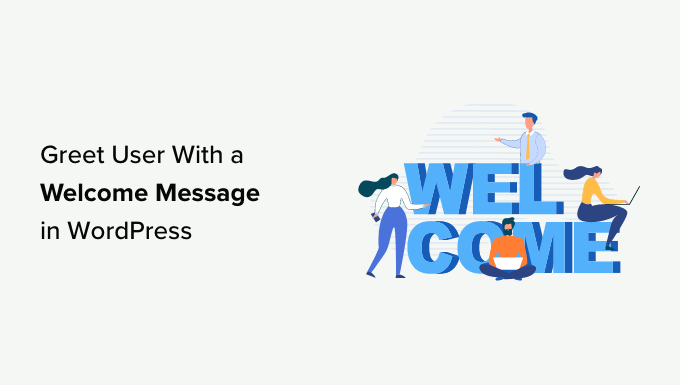
Mengapa dan Kapan Anda Harus Menyapa Pengguna Dengan Pesan Selamat Datang di WordPress
Tidak semua situs web perlu menyapa pengguna dengan pesan selamat datang khusus. Namun, jika Anda menjalankan toko online, mencoba menghasilkan prospek, atau meningkatkan keterlibatan pengguna, pesan selamat datang bisa sangat berguna.
Ada berbagai jenis pesan selamat datang yang dapat Anda gunakan. Tujuannya di sini adalah untuk menawarkan banyak nilai kepada pengguna dengan setiap pesan.
Berikut adalah beberapa kasus penggunaan untuk menampilkan pesan selamat datang di situs WordPress Anda:
- Saat pelanggan tiba di toko eCommerce Anda, Anda dapat menampilkan pesan selamat datang yang menyapa mereka dengan penawaran diskon, penawaran hari ini, atau membantu mereka dalam proses checkout.
- Pesan selamat datang membantu memberikan dukungan langsung kepada pengguna yang mungkin tidak terbiasa dengan produk dan layanan Anda. Anda dapat mendorong mereka untuk mengajukan pertanyaan dan menyelesaikan pertanyaan apa pun yang mungkin mereka miliki.
- Menampilkan pesan selamat datang kepada pengunjung yang kembali dapat meningkatkan penjualan di situs Anda. Anda dapat menampilkan popup dengan produk populer, diskon, dan insentif lainnya.
- Anda juga dapat membuat pesan selamat datang yang dipersonalisasi dalam berbagai bahasa untuk audiens global Anda. Ini membantu meningkatkan keterlibatan dan membuat pengguna dari seluruh dunia merasa diterima.
- Di blog WordPress, pesan selamat datang dapat membantu Anda mengembangkan daftar email Anda. Anda dapat mendorong pengguna untuk mengunduh kursus gratis, menunjukkan kepada mereka konten terbaik Anda, dan banyak lagi.
- Membuat pesan selamat datang untuk situs web nirlaba dapat membantu Anda mendapatkan lebih banyak donasi. Anda dapat menyapa pengguna dan menampilkan penyebab teratas untuk mendukung dalam pesan popup.
Karena itu, mari kita lihat cara mudah menyapa setiap pengguna dengan pesan selamat datang khusus di WordPress. Kami akan membahas 2 metode, sehingga Anda dapat mengeklik tautan di bawah untuk melompat ke bagian mana pun:
- Metode 1: Sapa Pengguna Dengan Pesan Selamat Datang Khusus Menggunakan OptinMonster
- Metode 2: Sapa Pengguna Dengan Pesan Selamat Datang Khusus Menggunakan LiveChat
Metode 1: Sapa Pengguna Dengan Pesan Selamat Datang Khusus Menggunakan OptinMonster
Untuk metode ini, kami akan menggunakan OptinMonster. Ini adalah perangkat lunak penghasil prospek paling populer di dunia yang membantu Anda mengubah pengunjung situs web menjadi pelanggan dan pelanggan.
Pertama, Anda perlu mendaftar untuk akun OptinMonster. Cukup kunjungi situs web dan klik tombol 'Dapatkan OptinMonster Sekarang' untuk memulai.
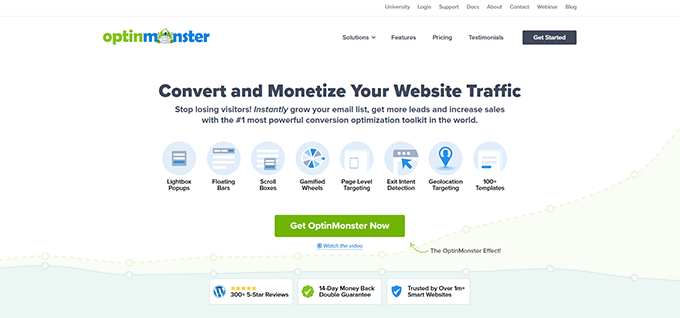
Setelah mendaftar, Anda perlu menginstal dan mengaktifkan plugin OptinMonster. Untuk detail lebih lanjut, silakan lihat panduan kami tentang cara memasang plugin WordPress.
Ini adalah plugin gratis yang berfungsi sebagai penghubung antara situs WordPress Anda dan OptinMonster.
Setelah aktivasi, Anda akan melihat wizard penyiapan OptinMonster dan layar selamat datang. Lanjutkan dan klik tombol 'Hubungkan Akun Anda yang Ada'.
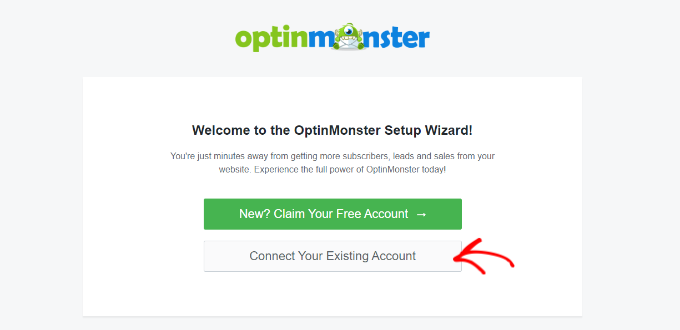
Setelah itu, jendela baru sekarang akan terbuka.
Anda perlu mengklik tombol 'Hubungkan ke WordPress' untuk menghubungkan situs web WordPress Anda dengan OptinMonster.
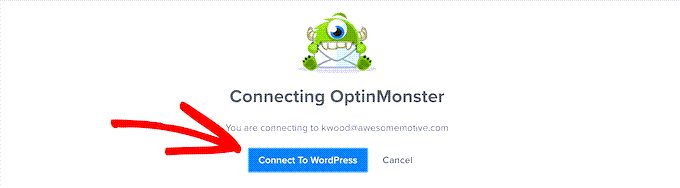
Sekarang Anda siap membuat kampanye baru untuk situs web Anda.
Cukup buka OptinMonster »Kampanye dari panel admin WordPress dan klik opsi 'Buat Kampanye Pertama Anda'.
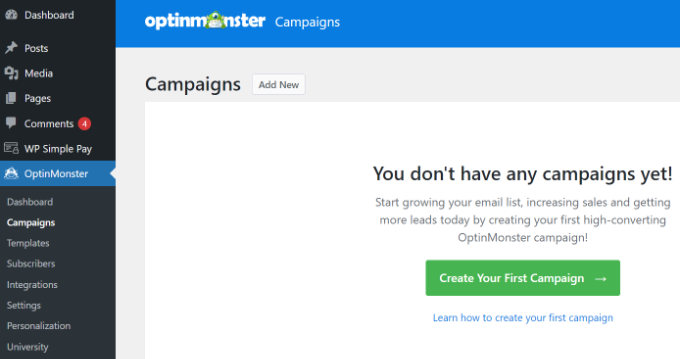
Selanjutnya, Anda harus memilih jenis kampanye dan template. OptinMonster hadir dengan berbagai jenis kampanye, dan Anda dapat menggunakan salah satunya untuk menyapa pengguna dengan pesan selamat datang di WordPress.
Untuk tutorial ini, kita akan menggunakan jenis kampanye slide-in dengan template Flatland.
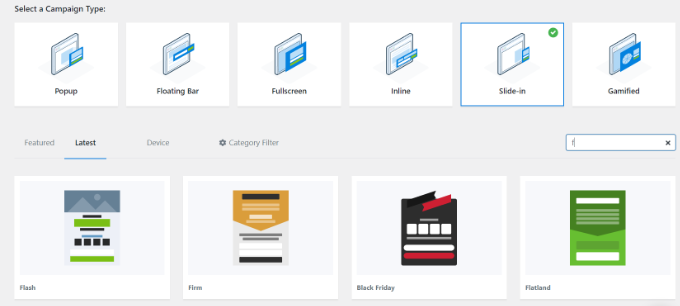
Selanjutnya, Anda akan diminta untuk memberi nama pada kampanye Anda.
Setelah selesai, cukup klik tombol 'Mulai Membangun'.
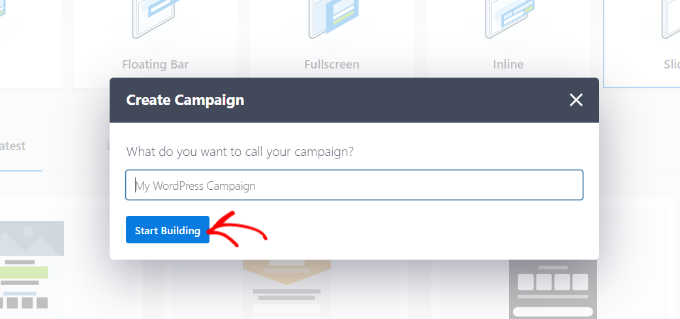
OptinMonster sekarang akan meluncurkan editor drag-and-drop, di mana Anda cukup menambahkan elemen apa saja dan mengeditnya.
Anda dapat menambahkan berbagai blok seperti kolom, teks, video, tombol, bidang pendaftaran, dan lainnya.
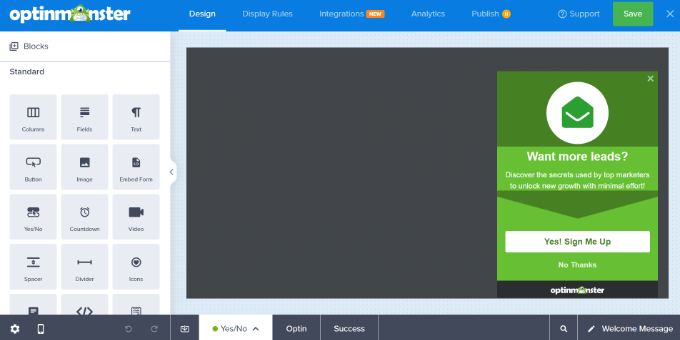
Anda juga dapat mengubah teks di popup pesan selamat datang.
OptinMonster juga terintegrasi dengan layanan pemasaran email Anda. Cukup beralih ke tab 'Integrasi' di bagian atas.
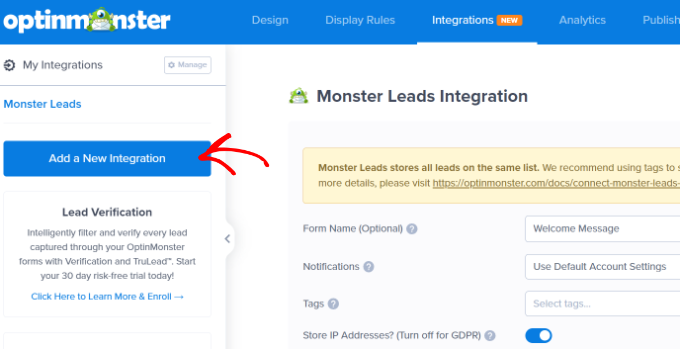
Setelah itu, Anda perlu mengklik tombol 'Tambahkan Integrasi Baru' dari menu di sebelah kiri Anda.
OptinMonster bekerja mulus dengan alat populer seperti ActiveCampaign, Kontak Konstan, HubSpot, dan lainnya.
Lanjutkan dan pilih alat pemasaran email yang ingin Anda integrasikan dan klik tautan 'Hubungkan'. Anda kemudian dapat mengikuti petunjuk di layar untuk masuk ke layanan pilihan Anda.
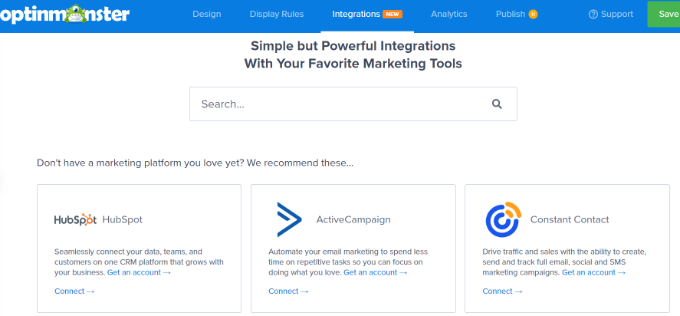
Selanjutnya, Anda perlu beralih ke tab 'Aturan Tampilan' untuk memilih kapan Anda ingin menampilkan salam.
OptinMonster hadir dengan banyak opsi yang dapat Anda gunakan untuk membuat pesan sambutan yang tidak terlalu mengganggu dan sangat menarik.
Menampilkan Pesan Selamat Datang Menggunakan Time on Page Rule
Secara default, OptinMonster akan menggunakan aturan tampilan waktu di halaman untuk menampilkan kampanye pesan selamat datang Anda.
Katakanlah seorang pengguna tiba di toko eCommerce Anda dan menghabiskan 5 detik di beranda. Anda kemudian dapat menampilkan pesan munculan yang menyambut pengguna dan menunjukkan penjualan terbaru, produk populer, atau insentif lainnya.
Demikian pula, jika Anda memiliki blog WordPress, Anda dapat menampilkan artikel populer, pengumuman terbaru, atau informasi tentang produk atau layanan baru kepada pengguna di pesan selamat datang.
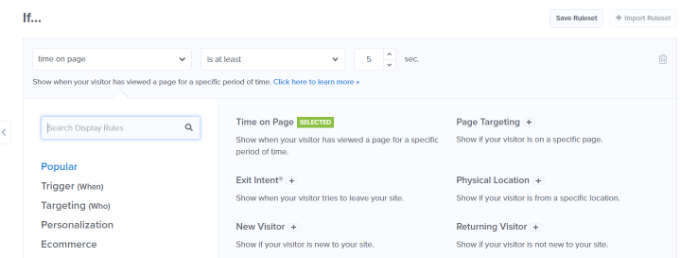
Cukup pilih aturan tampilan 'Waktu di Laman' untuk memulai dan atur waktunya menjadi 5 detik.
Jika Anda ingin menampilkan kampanye di semua halaman di situs web Anda, Anda harus menggunakan aturan 'jalur URL saat ini' dan 'adalah halaman mana saja'.
Namun, Anda dapat mengubah pengaturan ini dan menambah waktu atau memilih halaman tertentu untuk menampilkan pesan selamat datang.
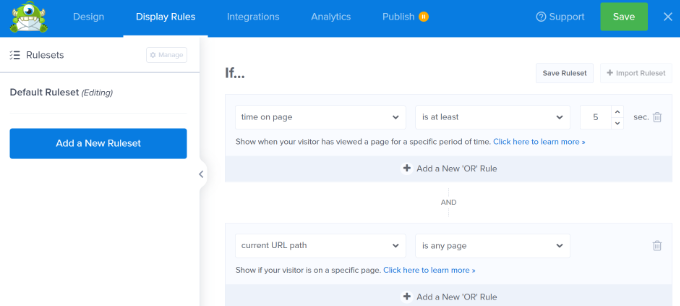
Menampilkan Pesan Selamat Datang Berdasarkan Lokasi
Anda juga dapat menampilkan berbagai pesan tampilan kepada pengguna dari lokasi tertentu. Anda bahkan dapat membuat beberapa kampanye dan menyapa pengguna dalam bahasa asli mereka.
Yang perlu Anda lakukan hanyalah memilih aturan tampilan 'Lokasi Fisik' di OptinMonster.
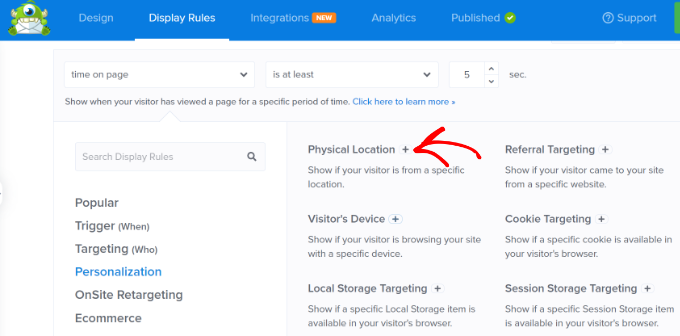
Selanjutnya, Anda dapat memasukkan nama negara di pengaturan aturan tampilan.
Dari sini, Anda perlu mengklik tombol 'Validasi'.
Setelah menyiapkan aturan tampilan, Anda dapat beralih ke tab 'Publikasikan' di bagian atas.
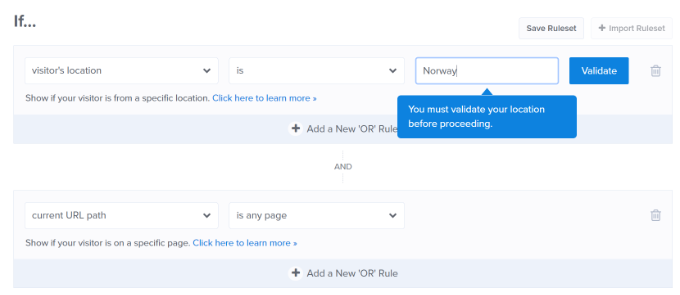
Di layar berikutnya, Anda perlu mengonfirmasi lokasi yang Anda masukkan.
Cukup klik pada nama lokasi untuk melanjutkan.
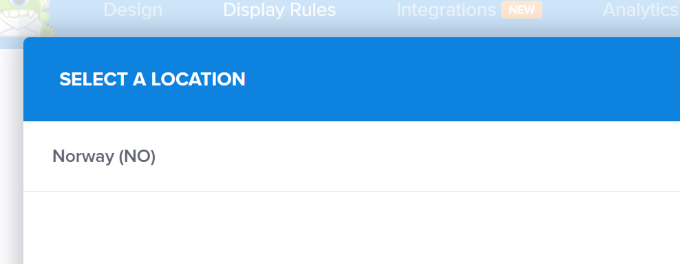
Anda dapat mempertahankan pengaturan untuk menampilkan kampanye di semua halaman.
Namun, jika mau, Anda dapat mengedit ini dan menampilkan pesan selamat datang di halaman tertentu, seperti beranda.

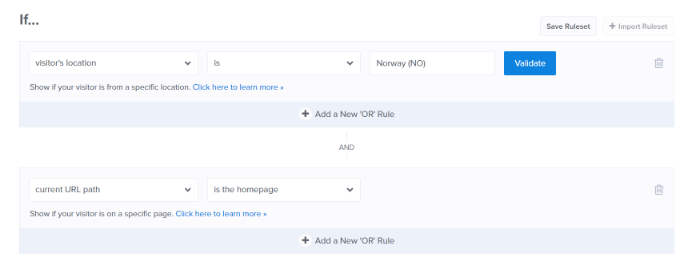
Ada banyak lagi aturan tampilan yang dapat Anda gunakan di OptinMonster untuk menampilkan pesan selamat datang Anda. Misalnya, ada opsi untuk menampilkan kampanye berdasarkan perangkat pengguna, saat mereka mengeklik tautan, saat mengunjungi halaman tertentu, dan lainnya.
Publikasikan Kampanye Pesan Selamat Datang Anda
Setelah pesan sambutan Anda siap, lanjutkan dan ubah Status Publikasi menjadi 'Publikasikan.' Kemudian, Anda dapat mengklik tombol 'Simpan' di bagian atas dan keluar dari pembuat kampanye.
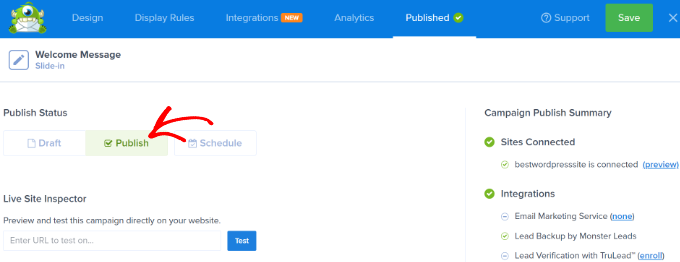
Selanjutnya, Anda akan melihat pengaturan keluaran WordPress untuk kampanye Anda.
Untuk memastikan kampanye Anda aktif, klik menu tarik-turun 'Status' di sebelah kanan dan pilih setelan 'Dipublikasikan'.
Jangan lupa untuk menyimpan pengaturan setelah mengubah status.
Anda sekarang dapat mengunjungi situs web Anda untuk melihat pesan sambutan khusus Anda beraksi.
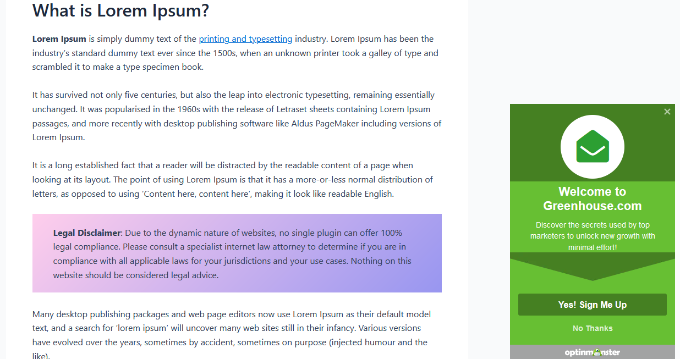
Anda juga dapat membuat munculan lain seperti ini menggunakan aturan yang berbeda untuk pengguna lain. Untuk detail lebih lanjut, Anda dapat melihat panduan kami tentang cara menampilkan konten yang dipersonalisasi ke berbagai pengguna di WordPress.
Metode 2: Sapa Pengguna Dengan Pesan Selamat Datang Khusus Menggunakan LiveChat
LiveChat adalah perangkat lunak pendukung obrolan langsung terbaik untuk situs web WordPress. Ini memungkinkan Anda untuk membuat tombol obrolan langsung yang dirancang dengan indah dan dukungan obrolan langsung untuk situs WordPress Anda.
Anda dapat menyesuaikan pesan salam, menampilkan tombol Anda sendiri, mengunggah logo Anda, menampilkan profil agen, dan lainnya.
Pertama, Anda perlu mengunjungi situs web LiveChat dan mendaftar akun. Cukup ikuti petunjuk di layar untuk mengatur akun Anda.
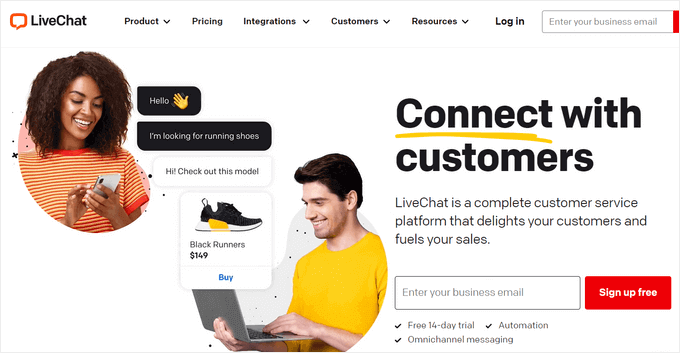
Setelah itu, Anda akan dibawa ke dasbor LiveChat Anda.
Selanjutnya, Anda harus pergi ke tab 'Pengaturan' dari panel kiri dan menuju ke widget Obrolan » Kustomisasi halaman.
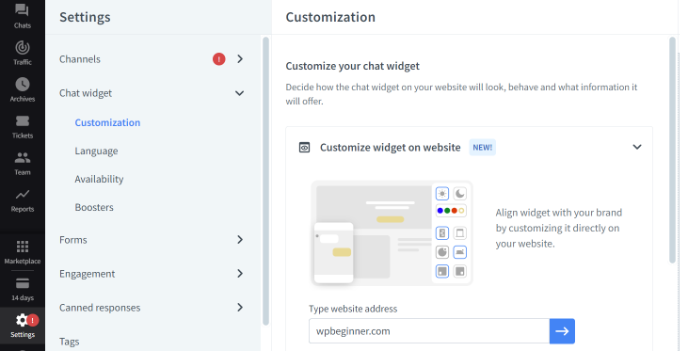
Di sini, Anda dapat menyesuaikan widget obrolan Anda.
LiveChat memungkinkan edit widget langsung di situs web Anda. Cukup masukkan URL situs Anda ke opsi 'Sesuaikan widget di situs web' dan klik tombol panah biru.
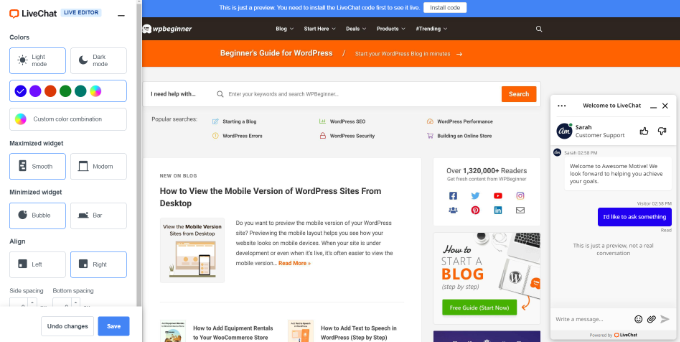
Sekarang Anda dapat mengubah warna widget obrolan, memilih mode gelap atau terang, menyesuaikan gaya, dan mengubah perataan dan penspasian.
LiveChat juga memungkinkan Anda mengedit tampilan widget obrolan langsung dari pengaturan dasbor.
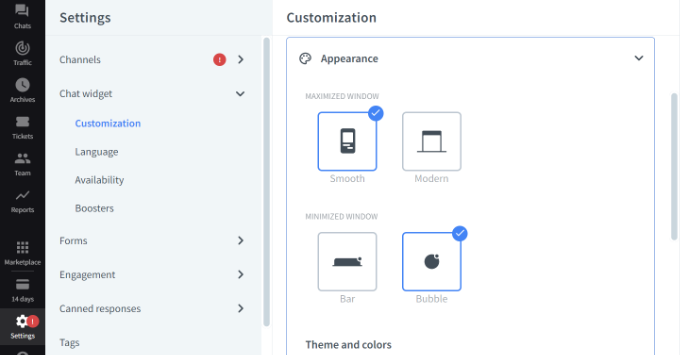
Selain itu, Anda juga dapat melakukan tweak tambahan pada widget obrolan Anda.
Misalnya, ada opsi untuk menampilkan logo atau foto agen, mengaktifkan notifikasi suara, membiarkan pelanggan menilai agen, dan lainnya.
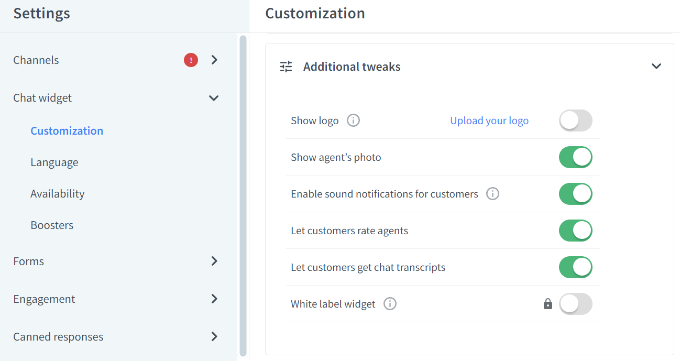
Selanjutnya, Anda perlu beralih ke Keterlibatan »Pesan yang ditargetkan bagian dari panel di sebelah kiri Anda.
Secara default, LiveChat mengaktifkan beberapa pesan yang ditargetkan. Namun, Anda dapat membuat sendiri jenis pesan yang ditargetkan, seperti:
- Pesan selamat datang untuk pelanggan baru
- Pesan sambutan untuk pelanggan yang kembali
- Bantuan di halaman harga
- Diskon di halaman pembayaran
- Pengumuman produk
- Rilis fitur baru
- Penawaran sensitif waktu dan penawaran diskon
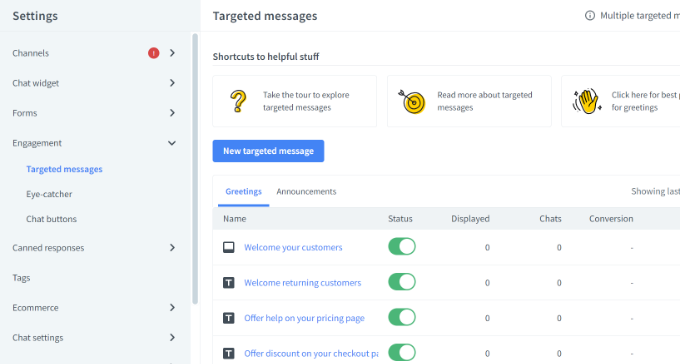
Anda dapat mengklik pesan default untuk menyesuaikannya lebih lanjut atau menambahkan pesan baru.
Untuk tutorial ini, kami akan menambahkan pemberitahuan sambutan baru dengan mengeklik tombol 'Pesan target baru'.
Selanjutnya, sebuah jendela kecil akan terbuka di mana Anda dapat memilih jenis pesan yang ingin Anda buat. Lanjutkan dan pilih opsi 'Salam'.
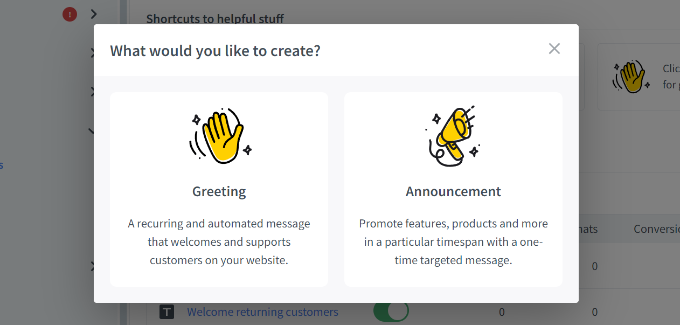
Setelah itu, Anda dapat mengedit pesan yang akan dilihat pengguna sebagai salam.
LiveChat juga menawarkan template untuk pesan ucapan Anda. Misalnya, Anda dapat menampilkan produk, mengumumkan fitur baru, berbagi pengetahuan, dan lainnya. Kami akan menggunakan template default untuk tutorial ini.
Ada juga opsi untuk mengubah teks tombol, menambahkan tombol lain, dan lainnya.
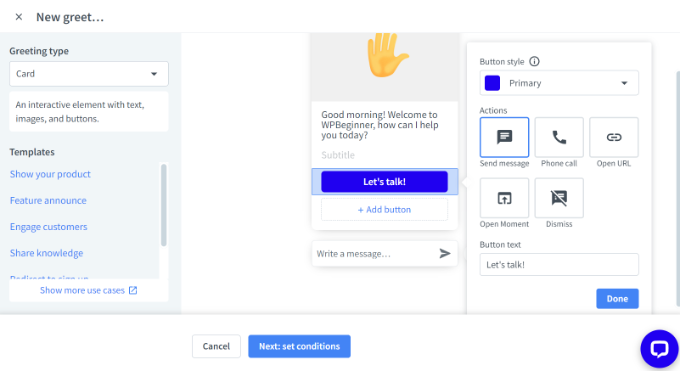
Setelah Anda mengedit pesan salam, cukup klik tombol 'Selanjutnya: tetapkan kondisi' di bagian bawah.
Selanjutnya, Anda perlu menentukan kapan pesan salam akan muncul. LiveChat menampilkan 3 opsi, termasuk menampilkannya ke semua pengunjung, pengunjung pertama kali, atau pengunjung kembali.
Perangkat lunak obrolan langsung juga memungkinkan Anda memilih waktu yang dihabiskan pengguna di halaman sebelum menampilkan pesan salam. Setelah itu, Anda harus memilih halaman tempat pesan akan muncul.
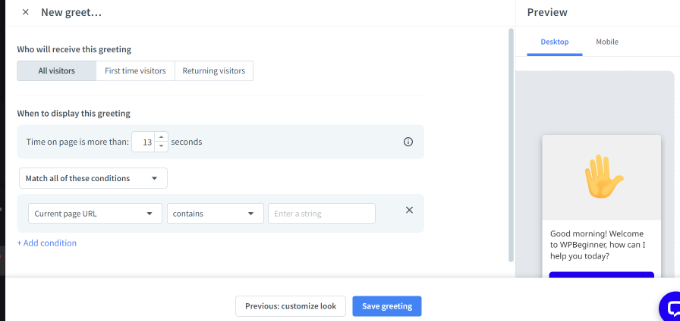
Setelah Anda melakukan perubahan, cukup klik tombol 'Simpan salam'.
Jendela baru sekarang akan terbuka. Silakan masukkan nama untuk pesan ucapan Anda dan aktifkan opsi 'Setel ucapan langsung'. Setelah itu, klik tombol 'Simpan'.
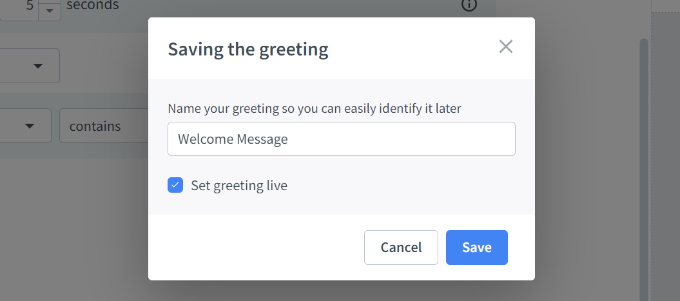
Perhatikan bahwa Anda dapat menonaktifkan pesan selamat datang default yang ditetapkan oleh LiveChat jika Anda baru saja membuat yang baru.
Selanjutnya, Anda perlu memilih penangkap mata. Ini adalah gambar yang ditampilkan saat jendela LiveChat diminimalkan.
LiveChat hadir dengan beberapa penangkap mata siap pakai yang dapat Anda gunakan. Anda juga dapat mengunggah gambar Anda dan menggunakan salah satunya.
Cukup buka Keterlibatan »Penangkap mata di pengaturan LiveChat dan klik sakelar untuk mengaktifkan penangkap mata. Jangan lupa klik tombol 'Simpan perubahan' setelah selesai.
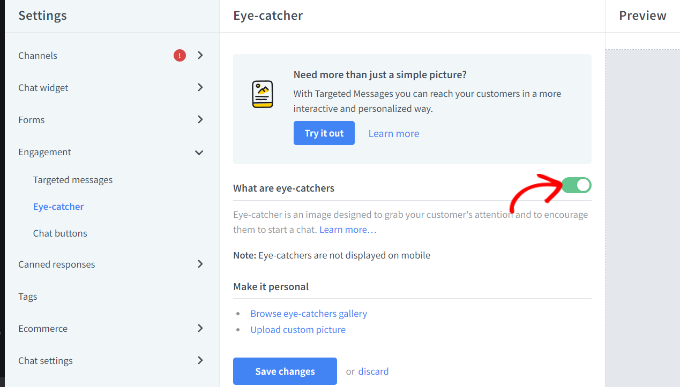
Setelah puas dengan desain jendela LiveChat dan salam khusus, Anda siap menambahkannya ke situs web WordPress Anda.
Selanjutnya, Anda dapat beralih kembali ke admin area WordPress Anda untuk menginstal dan mengaktifkan plugin LiveChat. Untuk detail lebih lanjut, lihat panduan langkah demi langkah kami tentang cara memasang plugin WordPress.
Setelah aktivasi, plugin akan menambahkan item menu baru berlabel LiveChat ke sidebar admin WordPress Anda. Plus, itu akan mengarahkan Anda ke layar login, di mana Anda dapat memilih akun LiveChat Anda dan klik tombol 'Masuk'.
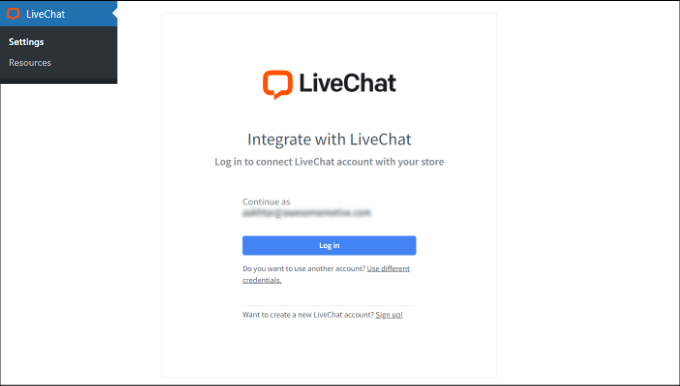
Anda sekarang akan melihat pesan sukses bahwa Anda telah berhasil menambahkan LiveChat ke WordPress.
Cukup klik tombol 'Mengerti' untuk melanjutkan.
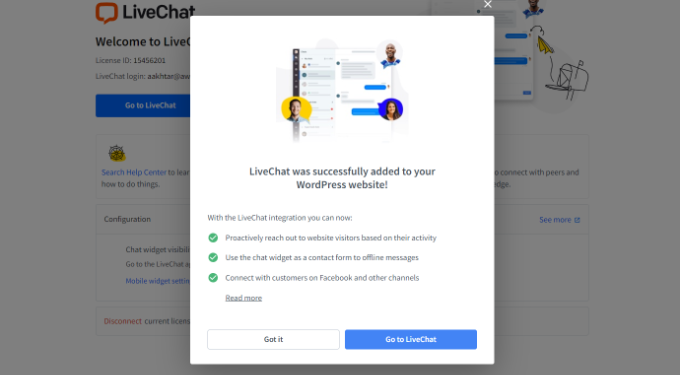
Itu dia. Anda telah berhasil menambahkan pesan ucapan selamat datang melalui obrolan langsung di situs web Anda.
Anda sekarang dapat mengunjungi situs Anda di tab browser baru untuk melihat salam khusus LiveChat beraksi.
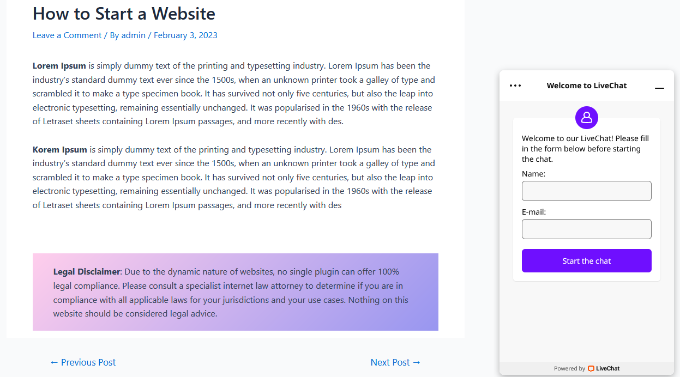
Kami harap artikel ini membantu Anda mempelajari cara menyapa setiap pengguna dengan pesan selamat datang khusus di WordPress. Anda mungkin juga ingin melihat artikel kami tentang cara menambahkan pemberitahuan push di WordPress dan ahli kami memilih plugin WordPress yang harus dimiliki untuk mengembangkan situs web Anda.
Jika Anda menyukai artikel ini, silakan berlangganan tutorial video Saluran YouTube kami untuk WordPress. Anda juga dapat menemukan kami di Twitter dan Facebook.
